Whatsapp Խոսափողը Չի՞ Աշխատում: Ultimate Fix and Troubleshooting Guide
Փորձարկեք և լուծեք WhatsApp խոսափողի խնդիրները մեր համապարփակ անսարքությունների վերացման ուղեցույցի և խոսափողի առցանց փորձարկիչի միջոցով
Սեղմեք՝ սկսելու համար
Ինչպես շտկել խոսափողը WhatsApp-ի վրա Mac-ի համար
Օգտագործեք վեբ տարբերակը, որն առկա է https://web.whatsapp.com կայքում
- Գրասեղանի հայտի տարբերակ չկա: Վեբ տարբերակը աշխատասեղանին հասանելի միակ տարբերակն է:
- Եթե այս էջի միկրոֆոնի թեստն անցել է, շատ հավանական է, որ վեբ վարկածն օգտագործի:
- Բացեք զննարկչի պատուհանը և անցեք https://web.whatsapp.com
- Եթե դա չի գործում, հետևեք ձեր սարքին հատուկ հրահանգներին:
Վերագործարկեք ձեր համակարգիչը
- Կտտացրեք էկրանի վերին ձախ անկյունում խնձորի պատկերակին:
- Ընտրեք փակել ...
- Կտտացրեք փակել ՝ հաստատելու համար:
Ստուգելով ձեր համակարգի նախապատվությունները
- Անցեք համակարգչի համակարգի նախապատվություններին
- Ընտրեք ձայնը
- Ընտրեք մուտքագրումը
- Ստուգեք, որ սարքն ընտրված է «Ընտրեք սարք ձայնային մուտքի համար» ներքո:
- «Մուտքի ծավալի» տակ «սահեցրեք» սահնակը ամբողջությամբ դեպի աջ
- Խոսեք և ստուգեք, որ «մուտքի մակարդակը» համարժեք է
- Անհրաժեշտության դեպքում ընտրեք «Օգտագործեք միջավայրի աղմուկի իջեցում»
Ինչպես շտկել խոսափողը WhatsApp-ի վրա Windows-ի համար
Օգտագործեք վեբ տարբերակը, որն առկա է https://web.whatsapp.com կայքում
- Գրասեղանի հայտի տարբերակ չկա: Վեբ տարբերակը աշխատասեղանին հասանելի միակ տարբերակն է:
- Եթե այս էջի միկրոֆոնի թեստն անցել է, շատ հավանական է, որ վեբ վարկածն օգտագործի:
- Բացեք զննարկչի պատուհանը և անցեք https://web.whatsapp.com
- Եթե դա չի գործում, հետևեք ձեր սարքին հատուկ հրահանգներին:
Վերագործարկեք ձեր համակարգիչը
- Կտտացրեք էկրանի ստորին ձախ անկյունում գտնվող Windows պատկերակին:
- Կտտացրեք հոսանքի կոճակին
- Ընտրեք վերագործարկման տարբերակը:
Ստուգելով ձեր Ձայնի կարգավորումները
- Այդ գործի տողի աջ մասում կտտացրեք ձայնի պատկերակի պատկերակին, ընտրեք «Բաց ձայնային պարամետրերը»:
- Մուտքի տակ համոզվեք, որ խոսափող սարքը, որը ցանկանում եք օգտագործել, ընտրված է «Ընտրեք ձեր մուտքի սարքը» ներքո: Սովորաբար սա կլինի «ներքին խոսափող» սարքը, եթե չունեք արտաքին խոսափող:
- Կտտացրեք «Սարքի հատկությունները»:
- Համոզվեք, որ Անջատեք տուփը չստուգված է:
- Կտտացրեք Test- ը և կարգավորեք ձայնը մինչ խոսելը `ձայնի պատշաճ մակարդակը ստանալու համար:
- Անհրաժեշտության դեպքում վերադարձրեք նախորդ պատուհանները, կտտացրեք Անսարքությունները և անցեք հրահանգներին:
Ստուգելով ձեր ձայնային կարգավորումները կառավարման վահանակում
- Գնացեք համակարգչի կառավարման վահանակ և ընտրեք Ձայն:
- Ընտրեք Ձայնագրման ներդիրը:
- Համոզվեք, որ դրա վրա կանաչ կանաչ նշան ունեցող սարք ունեք: Սովորաբար սա կլինի «ներքին խոսափող» սարքը, եթե չունեք արտաքին խոսափող:
- Եթե ոչ մի խոսափող սարք չունի դրա վրա կանաչ ստուգիչ նշան, ապա երկու անգամ սեղմեք մի սարքի վրա ՝ որպես միկրոֆոն օգտագործելու համար, «Սարքի օգտագործման» տակ ընտրեք «Օգտագործեք այս սարքը (միացնել)» և վերադառնալ նախորդ պատուհանի:
- Խոսեք և ստուգեք, որ ձայնը համարժեք է: Եթե ոչ, ապա կրկնակի կտտացրեք միկրոֆոնի սարքին կանաչ ստուգիչ նշանով, ընտրեք «Մակարդակներ» ներդիրը և կարգավորեք մակարդակները մինչև համարժեք:
- Անհրաժեշտության դեպքում ընտրեք «Ներքին խոսափողը» կամ միկրոֆոն սարքը, որը ցանկանում եք օգտագործել, կտտացրեք Կարգավորել, ապա ընտրեք «Կարգավորել խոսափողը»:
Ինչպես շտկել խոսափողը WhatsApp-ի վրա iPhone-ի համար
Վերագործարկեք ձեր սարքը
- Սեղմեք և պահեք հոսանքի կոճակը:
- Սահեցրեք սլայդը `անջատելու համար:
- Ձեր սարքը միացնելու համար կրկին սեղմեք և պահեք հոսանքի կոճակը:
WhatsApp- ի թույլտվությունների ստուգում
- Բացեք Կարգավորումները:
- Ընտրեք WhatsApp:
- Միացրեք միկրոֆոնի կողքին միացնել կոճակը:
Գաղտնիության գաղտնիության կարգավորումները
- Բացեք Կարգավորումները:
- Ընտրեք Գաղտնիությունը:
- Ընտրեք խոսափողը:
- Միացրեք միացման կոճակը WhatsApp կողքին:
WhatsApp
- Գնալ դեպի Գլխավոր էկրան կամ էկրան, որտեղ կարող եք տեսնել WhatsApp պատկերակը:
- Հպեք և պահեք WhatsApp պատկերակը, մինչև այն սկսի կախարդել:
- Թակել այն «X» - ը, որը հայտնվել է WhatsApp պատկերակի վրա:
- Բացեք App Store- ը, փնտրեք WhatsApp և տեղադրեք այն:
Ինչպես շտկել խոսափողը WhatsApp-ի վրա iPad-ի համար
Վերագործարկեք ձեր սարքը
- Սեղմեք և պահեք հոսանքի կոճակը:
- Սահեցրեք սլայդը `անջատելու համար:
- Ձեր սարքը միացնելու համար կրկին սեղմեք և պահեք հոսանքի կոճակը:
WhatsApp- ի թույլտվությունների ստուգում
- Բացեք Կարգավորումները:
- Ընտրեք WhatsApp:
- Միացրեք միկրոֆոնի կողքին միացնել կոճակը:
Գաղտնիության գաղտնիության կարգավորումները
- Բացեք Կարգավորումները:
- Ընտրեք Գաղտնիությունը:
- Ընտրեք խոսափողը:
- Միացրեք միացման կոճակը WhatsApp կողքին:
WhatsApp
- Գնալ դեպի Գլխավոր էկրան կամ էկրան, որտեղ կարող եք տեսնել WhatsApp պատկերակը:
- Հպեք և պահեք WhatsApp պատկերակը, մինչև այն սկսի կախարդել:
- Թակել այն «X» - ը, որը հայտնվել է WhatsApp պատկերակի վրա:
- Բացեք App Store- ը, փնտրեք WhatsApp և տեղադրեք այն:
Ինչպես շտկել խոսափողը WhatsApp-ի վրա Android-ի համար
Վերագործարկեք ձեր սարքը
- Սեղմեք և պահեք հոսանքի կոճակը:
- Գուցե հարկ լինի թակել «Անջատելը»
- Ձեր սարքը միացնելու համար կրկին սեղմեք և պահեք հոսանքի կոճակը:
WhatsApp- ի թույլտվությունների ստուգում
- Բացեք Կարգավորումները
- Ընտրեք ծրագրեր (կամ ծրագրեր և ծանուցումներ)
- Ընտրեք WhatsApp
- Ընտրեք թույլտվությունները
- Ընտրեք խոսափողը
- Ընտրեք Թույլ տալ
WhatsApp
- Գնալ դեպի Գլխավոր էկրան կամ էկրան, որտեղ կարող եք տեսնել WhatsApp պատկերակը:
- Հպեք և պահեք WhatsApp պատկերակը, այնուհետև սկսեք այն քաշել դեպի էկրանի վերևի մասը `այն հանելու համար 'X Հեռացնել':
- Բացեք Play Store ծրագիրը, որոնել WhatsApp և տեղադրել այն:
Գտեք լուծումներ ՝ խոսափողի խնդիրները շտկելու համար
WhatsApp հետ խոսափողի հետ կապված խնդիրներ կարող են խաթարել ձեր վիդեոկոնֆերանսներն ու հանդիպումները: Մեր մասնագիտացված ուղեցույցները նախատեսված են օգնելու ձեզ նավարկելու և լուծելու խոսափողի այս խնդիրները՝ ապահովելով, որ ձեր հաղորդակցությունն անխափան է ցանկացած սարքի վրա: Անկախ նրանից՝ դուք օգտագործում եք սմարթֆոն, պլանշետ կամ համակարգիչ, անսարքությունների վերացման մեր նպատակային քայլերը կօգնեն ձեզ կրկին նորմալ աշխատել ձեր խոսափողին: Մանրամասն լուծումների համար ընտրեք ձեր սարքին համապատասխանող ուղեցույցը:
WhatsApp խոսափողի անսարքությունների վերացման մեր ուղեցույցները հասանելի են հետևյալ սարքերի համար.
Գնահատեք այս հավելվածը:
 Շաբաթական Հուշում
Շաբաթական Հուշում
Լուծեք ձեր խոսափողի խնդիրները
Խնդիրների հանդիպե՞լ խոսափողի հետ: Դուք ճիշտ տեղում եք եկել: Մեր համապարփակ ուղեցույցները ձեր ռեսուրսն են միկրոֆոնի արագ և հեշտ անսարքությունների վերացման համար: Լուծեք ընդհանուր խնդիրները Windows-ի, macOS-ի, iOS-ի, Android-ի և այնպիսի հավելվածների, ինչպիսիք են Zoom-ը, Teams-ը, Skype-ը և այլն: Մեր հստակ հրահանգներով դուք կարող եք հեշտությամբ լուծել ձեր խոսափողի խնդիրները՝ անկախ ձեր տեխնիկական գիտելիքներից: Սկսեք հիմա և ակնթարթում վերադարձրեք ձեր խոսափողը կատարյալ աշխատանքային վիճակում:
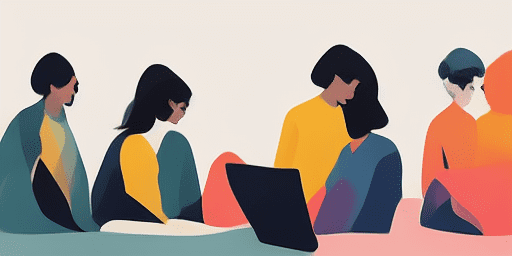
Ինչպես լուծել խոսափողի հետ կապված խնդիրները
Ձեր խոսափողը շտկելու պարզ քայլեր
Ընտրեք ձեր սարքը կամ հավելվածը
Ընտրեք սարքը կամ հավելվածը, որի հետ կապված խնդիրներ ունեք խոսափողի հետ մեր ուղեցույցների ցանկից:
Կիրառել տրամադրված լուծումները
Օգտագործեք մեր մանրամասն ուղեցույցը՝ ուղղումներ կիրառելու և ձեր խոսափողն այնպես աշխատելու համար, ինչպես հարկն է:
Հաստատեք, որ ձեր խոսափողը աշխատում է
Խնդիրը վերացնելուց հետո կատարեք արագ թեստ՝ ստուգելու համար, որ խոսափողի հետ կապված խնդիրները լուծված են:

Հատկությունների ակնարկ
Քայլ առ քայլ խնդիրների լուծում
Հեշտությամբ նավարկեք խոսափողի հետ կապված խնդիրները՝ օգտագործելով մեր պարզ, քայլ առ քայլ ուղեցույցները:
Սարքի և հավելվածի համապարփակ ծածկույթ
Անկախ նրանից՝ դուք խաղացող եք, հեռավար աշխատող կամ պարզապես զրուցում եք ընկերների հետ, մենք լուծումներ ունենք բոլոր տեսակի սարքերի և հավելվածների համար:
Ընթացիկ և հուսալի ուղղումներ
Մեր լուծումները պարբերաբար թարմացվում են՝ ապահովելու հուսալիությունը ՕՀ-ի վերջին թարմացումներով և հավելվածների տարբերակներով:
Բացարձակապես անվճար ուղեցույց
Մուտք գործեք խոսափողի անսարքությունների վերացման մեր ամբողջ բովանդակությունը՝ առանց որևէ ծախսի կամ գրանցվելու անհրաժեշտության:
Հաճախակի տրվող հարցեր
Ո՞ր սարքերն ու հավելվածներն են ներառված ուղեցույցներում:
Մեր անսարքությունների վերացումը տարածվում է տարբեր սարքերի և հավելվածների վրա, ներառյալ սմարթֆոնները, պլանշետները, համակարգիչները և հաղորդագրությունների և տեսահոլովակների հանրաճանաչ հավելվածները:
Այս ուղեցույցների օգտագործման հետ կապված որևէ ծախս կա՞:
Մեր ուղեցույցները կարող են անվճար օգտվել: Մենք հավատում ենք բոլորին հասանելի լուծումներ տրամադրելուն:
Որքանո՞վ են արդիական անսարքությունների վերացման ուղեցույցները:
Մենք մշտապես թարմացնում ենք մեր ուղեցույցները՝ արտացոլելու խոսափողի նոր և մշտական խնդիրների վերջին լուծումները: